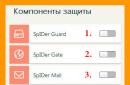Ein Benutzer sah diese Meldung, als er versuchte, Windows 7 zu installieren, und bat im Computerportal-Forum um HilfeOsZone.net
Mein Forumskollege und ich,Microsoft MVP ,
, angefordert Weitere Informationen um mit eigenen Augen zu sehen, was passiert.
| Reis. 1 |
Es war jedoch schwierig, etwas anderes als die Fehlermeldung auf dem Bildschirmfoto zu verstehen. Es stellte sich eine weitere Frage: Wie kam die erweiterte 88-MB-Partition auf die Festplatte?
Ich versuche, alle Partitionen mit dem Programm zu löschen und neu zu erstellen Windows Installer war nicht erfolgreich. Es war notwendig, detailliertere Informationen einzuholen. Der Energieversorger kam zur Rettung Befehlszeile DISKPART .
Nach dem Aufruf der Befehlszeile über die Tastenkombination Sift + F10 führte der Benutzer mehrere einfache Befehle aus:
Diskpart
Datenträger auflisten
Wählen Sie Datenträger 0 aus
Listenteil
- diskpart starten;
- Anzeigen einer Liste der angeschlossenen Festplatten oder virtuellen Festplatten;
- Festplattenauswahl (Fokus auf Festplatte 0 übergeben);
- Aufrufen der Liste der Abschnitte.
 |
| Reis. 2 |
Sauber
Dieser Befehl zerstört die Partitionsstruktur und alle darauf befindlichen Daten (obwohl dies nicht ganz stimmt: Sowohl die Partitionsstruktur als auch die Daten können mit einem speziellen Befehl wiederhergestellt werden Software) und Master-Bootcode.
Nachdem der Befehl ausgeführt, Diskpart und die Befehlszeile beendet und das Image aktualisiert wurden (die Schaltfläche „Aktualisieren“), verschwand die Fehlermeldung und die Installation wurde fortgesetzt.
Hinweis:
Wenn Sie mehr als eine haben Festplatte, BSeien Sie äußerst vorsichtig bei der Auswahl dessen, was Sie benötigen. Wenn Sie das falsche Laufwerk auswählen und den Befehl ausführensauber, Sie werden garantiert Kopfschmerzen bei der Datenwiederherstellung haben. Für diesen Fall gibt es einen Befehl in der BefehlslisteListendiskette. Wenn Sie weitere Details zum Laufwerk benötigen, führen Sie nach der Auswahl den Befehl aus
Diese Festplatte
Der zuverlässigste Weg, Daten auf anderen Festplatten zu schützen, besteht natürlich darin, diese physisch zu trennen.
„Nachbesprechung“
Wie könnte dieser Fehler auftreten? Sieht aus wie dieser Festplatte war zuvor auf einem anderen Computer installiert und sie haben mit einigen Programmen zum Arbeiten mit Festplattenpartitionen fleißig damit gearbeitet. Was für eine – die Geschichte schweigt. Aber das spielt keine Rolle mehr. Etwas anderes ist wichtig. Wer auch immer die Partitionen erstellt hat, hat sich nicht die Mühe gemacht, zu überprüfen, welche Art von Partition erstellt wurde. Viele Programme verwenden standardmäßig den Typ „Erweitert“ (oder „Erweitert“ oder „Logisch“). Im Prinzip ist es in Ordnung, wenn Ihr Computer über mehrere verfügt Festplatte und einer von ihnen verfügt über eine Hauptpartition, die den Bootloader des Betriebssystems hostet. Fehlt die primäre Partition, gerät das Installationsprogramm in eine Sackgasse. Im oben diskutierten Fall wurde nicht zuerst die Hauptpartition erstellt, sondern die erweiterte Partition, was die Situation noch weiter verschärfte.
Wenn Sie das Problem nicht lösen konnten
Bitte haben Sie Verständnis: Es ist durchaus problematisch, im Rahmen eines Blogs Hilfe zu leisten. Wenn Ihnen das oben beschriebene Rezept nicht geholfen hat, empfehle ich Ihnen daher, sich im oszone.net-Forum zu registrieren, Informationen zur Computerkonfiguration auszufüllen und die folgenden Fotos im Thema „Ich kann Windows 7 nicht installieren, Fehler 0x80300024“ einzureichen:1. Der Fehler selbst (Beispiel in Abb. 1)
2. Ergebnisse der Befehlsausführung
Diskpart
Wählen Sie Datenträger 0 aus
Listenteil
Alles, was Sie tun müssen, wenn eine Meldung erscheint "Programm Windows-Installationen Windows konnte nicht für die Verwendung mit der Hardware dieses Computers konfiguriert werden. oder „Der Installationsvorgang konnte nicht abgeschlossen werden. Um Windows zu installieren, starten Sie Setup neu. Es geht hier also nicht um das Drücken der „OK“-Taste, sondern um das Drücken einer Tastenkombination Es erscheint ein schwarzes Fenster mit einer Befehlszeile. Darin müssen Sie den Pfad zur Executive-Datei schreiben und diese durch Drücken der „ENTER“-Taste ausführen. Die Datei heißt msoobe.exe und der vollständige Pfad dorthin sieht so aus: C:\Windows\System32\oobe\msoobe.exe Es sollte ein Fenster erscheinen, in dem Sie aufgefordert werden, einen Kontonamen einzugeben.
Einige Ideen, die helfen könnten:
- Tastaturlayout wechselt nicht
- Probieren Sie verschiedene Tastaturkürzel aus: „STRG+UMSCHALT“, „ALT+UMSCHALT“, „Windows+Leertaste“
- Bei einigen Laptops/Tastaturen werden die F-Tasten (Funktionstasten) durch die „Fn“-Taste aktiviert. Auf solchen Geräten müssen Sie drücken
- 1. Klicken Sie mit der rechten Maustaste auf das Befehlszeilenfenster und wählen Sie „Markieren“.
2. Klicken Sie links im Wort „Microsoft“ auf den Buchstaben „O“. obere Ecke Fenster. Der Buchstabe wird mit einem weißen Quadrat hervorgehoben.
3. Drücken Sie die „Enter“-Taste auf der Tastatur.
4. Klicken Sie mit der rechten Maustaste auf das Befehlszeilenfenster und wählen Sie „Einfügen“. Wir führen diesen Vorgang zweimal durch, um ihn zu erhalten „C:\Windows\System32>oo“.
5. Drücken Sie die „TAB“-Taste auf der Tastatur, bis Sie Folgendes erhalten „C:\Windows\System32>oobe.“
6. Fügen Sie den Schrägstrich „\“ hinzu. Es stellt sich heraus „C:\Windows\System32>oobe\“.
7. Drücken Sie die „TAB“-Taste auf der Tastatur, bis Sie Folgendes erhalten: „C:\Windows\System32>oobe\msoobe.exe“ und drücken Sie die „ENTER“-Taste
- Was tun, wenn sich der Pfad nicht von „>“ zu „ ändert?\»
- Das ist nicht wichtig. Wir schreiben nur C:\Windows\System32>oobe\msoobe.exe Das Ergebnis ist das gleiche.
Normalerweise tritt bei der Installation von Windows der Fehler 0x8007045d auf. verschiedene Versionen und Generationen, meist mit dem Fehler „ Windows konnte nicht installiert werden notwendigen Dateien. Stellen Sie sicher, dass Sie über alle für die Installation erforderlichen Dateien verfügen, und starten Sie die Installation erneut. Fehlercode: 0x8007045d" Manchmal kann ein ähnliches Problem auch bei der alltäglichen Nutzung des Betriebssystems auftreten. Wenn Sie auf ein ähnliches Problem stoßen, sollten Sie unbedingt diesen Artikel lesen. Darin beschreiben wir, warum der Fehler 0x8007045d auftreten kann, und geben einen vollständigen Überblick Schritt für Schritt Anweisungen um zu helfen, es zu beseitigen.
Gründe für Fehler 0x8007045d
Zunächst einmal weist der Fehlercode 0x8007045d auf eine Fehlfunktion des Geräts hin, auf das Dateien geschrieben werden, oder der Quelle, von der die Dateien gelesen werden. Da dieses Problem am häufigsten bei der Installation des Windows-Betriebssystems auftritt, kann dies auf eine fehlerhafte Festplatte oder Probleme mit den für die Installation verwendeten Medien hinweisen. Wenn Sie die Medien ganz einfach überprüfen können, indem Sie sie auf einem anderen Computer installieren, dann z harte Prüfung Bei der Fehlerbehebung auf der Festplatte müssen Sie eine Reihe von Aktionen durchführen, die wir im Folgenden beschreiben.
So beheben Sie den Fehler 0x8007045d
- In den PC einfügen Installationsdiskette oder ein Flash-Laufwerk mit Betriebssystem Windows.
- Starten Sie Ihren PC neu und wählen Sie das externe Medium als bootfähiges Medium aus, um den Installationsvorgang zu starten.
- Klicken Sie im sich öffnenden Installationsfenster nicht auf die Schaltfläche „Installieren“, sondern suchen Sie nach dem Element „Systemwiederherstellung“. Aktivieren Sie es.
- Wählen Sie im sich öffnenden Menü „Befehlszeile“.
- Im Befehlsfenster Windows-Strings Drücken Sie die Eingabetaste und geben Sie den folgenden Befehl ein:
Listenvolumen - Das Wiederherstellungssystem überprüft alles Abschnitte von hart auf der Festplatte und geben Ihnen detaillierte Informationen.
- Suchen Sie den als bootfähig markierten Datenträger und geben Sie den folgenden Befehl ein:
chkdsk X: /F /R
Dabei ist X der Laufwerksbuchstabe, der dem Startlaufwerk entspricht. - Drücken Sie Enter.
Nach diesem Vorgang wird mit dem Testen der angegebenen Partition begonnen. Wenn Fehler erkannt werden, die die Installation des Betriebssystems beeinträchtigen, kann das System diese korrigieren und die Festplatte wieder in den betriebsbereiten Zustand versetzen. Nachdem der Test abgeschlossen ist, starten Sie Ihren Computer neu und wiederholen Sie den Windows-Installationsvorgang.
Nach den neuesten Statistiken liegt der Anteil der Computersysteme, auf denen Microsoft Windows-Software ausgeführt wird, bei etwa 91 %. Vor diesem Hintergrund sollte man sich nicht über die Fülle an Fragen von Benutzern wundern, die auf die eine oder andere Weise mit der Bedienung dieses speziellen Betriebssystems zusammenhängen. Eines der häufigsten Probleme hängt mit den Besonderheiten der zugehörigen Software zusammen. Daher führt der Versuch, eine Anwendung zu installieren, manchmal zu der Fehlermeldung „Windows kann die erforderlichen Dateien 0x80070017 nicht installieren.“ Solche Fehler können entweder direkt mit dem Windows-Betriebssystem selbst oder mit Anwendungen von Drittanbietern zusammenhängen.
„Problematische“ Medien
Obwohl viele Computerbesitzer praktisch auf die Verwendung von CDs verzichtet haben und Medien auf Basis von Solid-State-Flash-Speichern den Vorzug geben, sind erstere immer noch anzutreffen. Einer ihrer Nachteile ist die Unmöglichkeit, die aufgezeichneten Daten fehlerfrei zu lesen, wenn sie nicht sorgfältig aufbewahrt werden und die Spiegeloberfläche zerkratzt ist. Wenn also beim Arbeiten mit CDs beim Versuch, eine Anwendung zu installieren, ein Systemfenster erscheint, das Sie darüber informiert, dass Windows die erforderlichen Dateien nicht installieren kann, müssen Sie sicherstellen, dass das Medium nicht beschädigt ist. Um die Funktionalität wiederherzustellen, reicht es manchmal aus, die Festplatte abzuwischen und Schmutz, Fingerabdrücke usw. zu entfernen.
Falsche Eingabe
Um sicherzustellen, dass das Laufwerk normal Daten von der Festplatte lesen kann, wird empfohlen, mit niedriger Geschwindigkeit zu schreiben, bis hin zur Mindestgeschwindigkeit.  Außerdem muss das Aufnahmeprogramm richtig konfiguriert sein, also verschiedene Funktionen„Überbrennen“ muss deaktiviert sein. Und schließlich sollte daran erinnert werden, dass wiederbeschreibbare Versionen qualitativ schlechter sind als ihre einfacheren R-Standard-Gegenstücke (sowohl + als auch -). Die beste „Behandlung“-Option ist die Verwendung eines Flash-Laufwerks. Sie können auch versuchen, im System-BIOS den Festplattenbetriebsmodus von AHCI auf IDE umzustellen.
Außerdem muss das Aufnahmeprogramm richtig konfiguriert sein, also verschiedene Funktionen„Überbrennen“ muss deaktiviert sein. Und schließlich sollte daran erinnert werden, dass wiederbeschreibbare Versionen qualitativ schlechter sind als ihre einfacheren R-Standard-Gegenstücke (sowohl + als auch -). Die beste „Behandlung“-Option ist die Verwendung eines Flash-Laufwerks. Sie können auch versuchen, im System-BIOS den Festplattenbetriebsmodus von AHCI auf IDE umzustellen.
Sicherheitsschloss
Beide oben genannten Punkte beziehen sich in erster Linie auf Fehler, die bei der Installation des Betriebssystems selbst auf einem Computer auftreten. Nicht seltener erhalten Benutzer beim Arbeiten mit Anwendungen die Meldung, dass Windows die erforderlichen Dateien nicht installieren konnte. Um den Grund für das Geschehen zu verstehen, werfen wir einen allgemeinen Blick auf den Prozess der Programminstallation. Wenn Sie auf eine ausführbare Datei klicken, werden die darin enthaltenen Daten im Hintergrund in einen Zwischenordner extrahiert, aus dem wie Bausteine ein vollständiger Satz an Programmdateien im Zielverzeichnis erstellt wird. Wenn auf dem Computer ein Virenschutz installiert ist und dieser eine Gefahr in einer der entpackten Dateien erkennt, wird der Zugriff darauf gesperrt. Und da der Benutzer darüber oft nicht einmal informiert wird, ist das Ergebnis Systemfehler„Windows konnte die erforderlichen Dateien nicht installieren.“ Wenn dies der Fall ist, können Sie versuchen, den Virenschutz während der Installation der Anwendung zu deaktivieren.  Wenn Neuinstallation fehlerfrei verläuft, liegt der Grund im Antivirenprogramm oder tatsächlich im Vorhandensein einer Bedrohung in einer der Dateien. Offensichtlich ist eine solche Überprüfung potenziell gefährlich, da das System infiziert werden kann. Es wird daher empfohlen, die Installation derselben Anwendung von einer anderen Quelle zu versuchen.
Wenn Neuinstallation fehlerfrei verläuft, liegt der Grund im Antivirenprogramm oder tatsächlich im Vorhandensein einer Bedrohung in einer der Dateien. Offensichtlich ist eine solche Überprüfung potenziell gefährlich, da das System infiziert werden kann. Es wird daher empfohlen, die Installation derselben Anwendung von einer anderen Quelle zu versuchen.
Interner Schaden
Wenn der Benutzer darüber informiert wird, dass Windows die erforderlichen Dateien nicht installieren konnte, kann einer der Gründe darin liegen, dass das Installationsprogramm nicht ordnungsgemäß funktioniert. Zuvor haben wir den Installationsprozess der Anwendung beschrieben. Dies geschieht „unter der Kontrolle“ des ausführbaren Moduls, das dem System anzeigt, welche Dateien aus dem temporären Ordner wohin übertragen werden sollen, und die komprimierten Daten entpackt. Folglich führt jede Funktionsstörung zur Meldung „Windows konnte die erforderlichen Dateien nicht installieren.“ Obwohl wir wiederholen, ist dies nur einer davon Möglichkeiten. Die Lösung besteht darin, die Funktionalität mit einer ähnlichen Anwendung aus einer anderen Quelle zu testen.
Speichermedium
Da die Installation auf einer Art Datenträger (Festplatte, Flash-Laufwerk usw.) erfolgt, kann die Installation nicht fehlerfrei abgeschlossen werden, wenn der freie Speicherplatz darauf erschöpft ist. Darüber hinaus können Fehler beim Kopieren von Dateien durch Fehler verursacht werden Dateisystem auf die Medien selbst. In diesen Fällen müssen Sie sicherstellen, dass genügend freier Speicherplatz vorhanden ist, und auch die Festplatte auf Fehler überprüfen.
Laut der neuesten Statistik ist der Prozentsatz der Computersysteme, auf denen das Windows-Betriebssystem ausgeführt wird Microsoft liegt bei ca. 91 %. Daher sollten Sie sich nicht wundern, dass die meisten Benutzerfragen auf die eine oder andere Weise mit der Funktionsweise dieses bestimmten Betriebssystems zusammenhängen.
Eine der am häufigsten gestellten Fragen bezieht sich auf die Funktionen der zugehörigen Software. In einigen Fällen kann der Versuch, eine Anwendung zu installieren, zu der Fehlermeldung „Windows kann die erforderlichen Dateien 0x800700017 nicht installieren“ führen. Solche Fehler können sowohl mit dem Betrieb des Windows-Betriebssystems selbst als auch mit Anwendungen von Drittanbietern zusammenhängen.
Problematische Medien
Viele Besitzer Computerausrüstung Heute hat man praktisch auf die Verwendung von Disketten verzichtet. Heutzutage werden zunehmend Medien bevorzugt, die auf Solid-State-Flash-Speichern basieren. Es sind jedoch weiterhin CDs erhältlich. Einer der Nachteile dieser Art von Medien ist die Unmöglichkeit eines fehlerfreien Lesens der aufgezeichneten Informationen, wenn Kratzer auf der Spiegeloberfläche auftreten und eine unvorsichtige Lagerung erfolgt. Wenn also beim Versuch, eine Anwendung von einem Datenträger zu installieren, ein Systemfenster mit dem Text „Windows kann die erforderlichen Dateien 0x800700017 nicht installieren“ erscheint, müssen Sie sicherstellen, dass das von Ihnen verwendete Medium fehlt körperlicher Schaden. Um die Leistung des Mediums wiederherzustellen, reicht es in manchen Fällen aus, es mit einem weichen Tuch abzuwischen und so Schmutz und Fingerabdrücke zu entfernen.
Falsche Eingaben
Damit das Laufwerk normal Informationen von der Festplatte lesen kann, wird empfohlen, mit niedriger oder sogar minimaler Geschwindigkeit zu schreiben. Das Aufnahmeprogramm muss korrekt konfiguriert sein. Es ist besser, verschiedene „Überbrenn“-Funktionen zu deaktivieren. Es ist auch zu bedenken, dass wiederbeschreibbare Discs von schlechterer Qualität sind als ihre R-Standard-Pendants. Die beste Behandlungsoption wäre die Verwendung eines Flash-Laufwerks. Sie können versuchen, den Modus im System-BIOS zu ändern hart arbeiten Festplatte von AHCI auf IDE umwandeln.
Sicherheitsschloss
Die oben genannten Punkte betreffen in erster Linie Fehler, die bei der Installation des Betriebssystems selbst auf einem Computer auftreten. Benutzer erhalten sehr oft Nachrichten, die Windows-System Beim Arbeiten mit Anwendungen war es nicht möglich, die erforderlichen Dateien zu installieren. Um die Gründe für dieses Phänomen im Detail zu verstehen, werfen wir einen allgemeinen Blick auf den Softwareinstallationsprozess selbst. Wenn Sie eine ausführbare Datei öffnen, werden die darin gespeicherten Informationen im Hintergrund in einen Staging-Ordner extrahiert. Aus diesen Daten wird wie bei Bausteinen ein Zielverzeichnis für einen kompletten Satz an Programmdateien erstellt.
Wenn eingeschaltet persönlicher Computer gebraucht Antivirus Programm, der in einer der entpackten Dateien eine Gefahr entdeckt hat, wird der Zugriff darauf gesperrt. Sehr oft wird der Benutzer darüber nicht informiert. Als Ergebnis zeigt das System die Fehlermeldung „Windows kann die erforderlichen Dateien 0x800700017 nicht installieren“ an. Wenn eine Meldung wie diese angezeigt wird, können Sie versuchen, den Virenschutz während der Installation der Software zu deaktivieren. Wenn die Neuinstallation fehlerfrei verläuft, liegt die Ursache des Fehlers tatsächlich im Vorhandensein einer Bedrohung in einer der Dateien. Bei einer solchen Installation besteht die Gefahr, dass Ihr System infiziert wird. In diesem Fall ist es besser, die gleiche Anwendung aus anderen Quellen zu installieren.
Interner Schaden
Wenn der Benutzer eine entsprechende Nachricht erhält Betriebssystem Es war nicht möglich, die erforderlichen Dateien zu installieren, dann kann der Grund darin liegen Fehlbedienung Installateur. Der Installationsprozess der Anwendung wurde bereits beschrieben. Die Ausführung erfolgt unter der Kontrolle eines ausführbaren Moduls, das dem System mitteilt, wohin und welche Dateien aus dem temporären Ordner übertragen werden müssen. Das ausführbare Modul entpackt auch komprimierte Informationen. Daher kann jeder Fehler in der Funktion dieses Moduls zur Meldung „Windows kann die erforderlichen Dateien 0x800700017 nicht installieren“ führen. Dies ist jedoch nur eine der möglichen Optionen. Entscheiden dieses Problem Sie können die Funktionalität auch mit einer ähnlichen Anwendung aus einer anderen Quelle testen.
Speichermedium
Wenn die Installation auf einem Laufwerk durchgeführt wird und der freie Speicherplatz darauf erschöpft ist, kann die Installation mit einem Fehler abgeschlossen werden. Außerdem können Dateisystemfehler zu Fehlern beim Kopieren von Dateien führen. In solchen Fällen lohnt es sich, die Festplatte auf Fehler zu überprüfen und sicherzustellen, dass auf der Festplatte noch freier Speicherplatz vorhanden ist.